Tabela e përmbajtjes
Ndonjëherë mund ta gjeni të nevojshme të zëvendësoni tekstin në formulën Excel për të ndryshuar menjëherë formulat e shkruara më parë. Nëse jeni duke kërkuar mënyrat më të lehta për ta bërë këtë detyrë, atëherë jeni në vendin e duhur. Pra, le të fillojmë me artikullin.
Shkarkoni Librin e Punës
Zëvendësoni tekstin në Formula.xlsm
7 Metoda për të zëvendësuar tekstin në Excel Formula
Këtu, ne kemi dy formula në kolonën Çmim me Zbritje dhe në kolonën >2000 ose jo dhe do të tregojmë mënyrat për të ndryshuar vargun e tekstit ose varg numerik në këto formula.
Ne kemi përdorur versionin Microsoft Excel 365 këtu; ju mund të përdorni çdo version tjetër sipas komoditetit tuaj.

Metoda-1: Zëvendësoni tekstin në Formulën Excel me dorë
Këtu, ne kemi përdorur një formulë me funksioni IF dhe mori Po për çmimet që janë më të mëdha se 2000. Tani, ne duam të zëvendësojmë Po me Më e madhe se 2000 në formulën me dorë.

Hapat :
➤ Zgjidhni qelizën e parë të kolonës >2000 ose jo .
Pra, ajo po tregon formulën e kësaj qelize në shiritin e formulave.

➤ Zëvendëso Po me Më shumë se 2000 në shiritin e formulës me dorë.

➤ Shtypni ENTER dhe tërhiqni poshtë Plotësoni Dorezën mjet.

Rezultati :
Në këtë mënyrë, do të mund të zëvendësoni Po me Më e madhese 2000 në formulë.
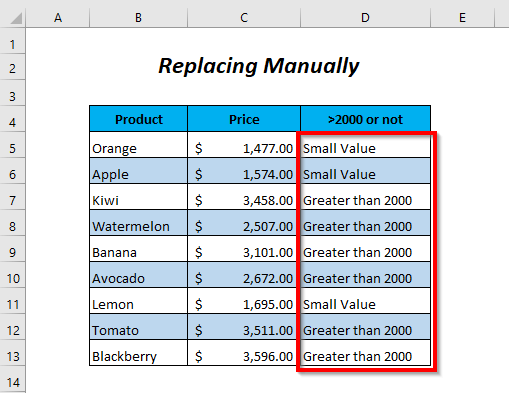
Lexo më shumë: Si të gjesh dhe zëvendësosh në kolonën Excel (6 mënyra)
Metoda-2: Përdorimi i opsionit Replace për të zëvendësuar tekstin në Excel Formula
Në këtë seksion, ne do të përdorim opsionin Replace për të zëvendësuar tekstin Po me Më e madhe se 2000 në formulën e kolonës >2000 ose jo .

Hapat :
➤ Zgjidhni qelizat e kolonës >2000 ose jo .
➤ Shkoni te Shtëpia Tab >> Redaktimi Grupi >> Gjej & Zgjidhni Dropdown >> Replace Opsion.
Mund të përdorni tastin e shkurtores CTRL+H gjithashtu në vend të kësaj procedure.

Pas kësaj, do të shfaqet kutia e dialogut Gjej dhe zëvendëso .
➤ Shkruani dhe zgjidhni sa vijon
Gjej çfarë → Po
Zëvendëso me → Më e madhe se 2000
Brenda → Fletë
Kërko → Sipas rreshtave
Shiko në → Formulat
➤ Zgjidh opsionin Zëvendëso të gjitha .

Më pas, do të shfaqet një kuti mesazhi që thotë “Gjithçka u krye. Ne bëmë 9 zëvendësime.”

Rezultati :
Më pas, do të mund të zëvendësoni Po me Më shumë se 2000 në formulë.
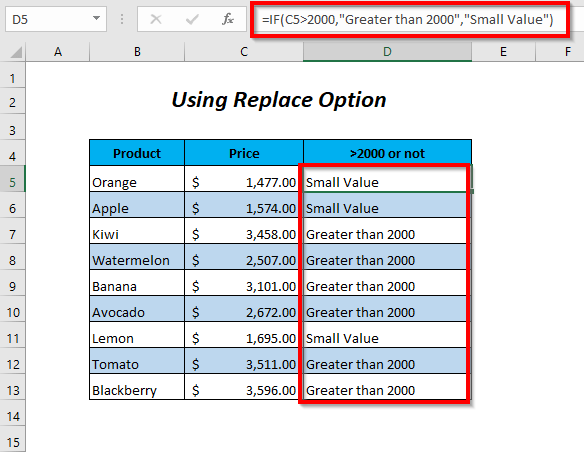
Lexo më shumë: Zëvendëso tekstin e një qelize bazuar në gjendjen në Excel (5 Metodat e thjeshta)
Metoda-3: Përdorimi Shko te opsioni special për të zëvendësuar tekstin në Formulën Excel
Mund të zëvendësonitekst Po me Më i madh se 2000 në formulën e kolonës >2000 ose jo duke përdorur gjithashtu opsionin Shko te Speciali .

Hapat :
➤ Shko te Shtëpia Tab >> Modifikim Grupi >> Gjeni & Zgjidhni Dropdown >> Shko te Opsioni Special .
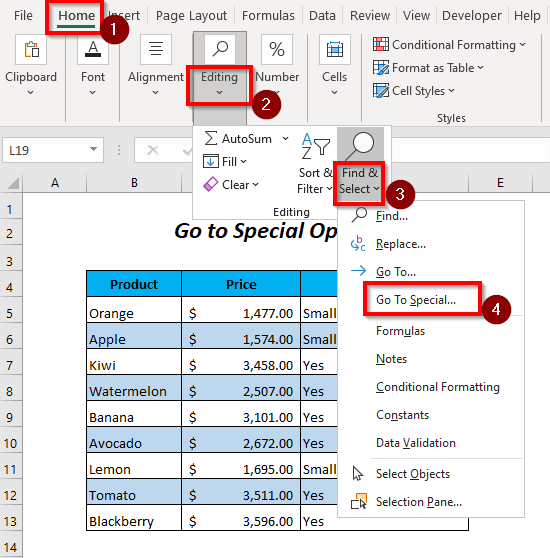
Më pas, do të hapet magjistari Shko te Speciali lart.
➤ Zgjidhni opsionin Formulat dhe shtypni OK .

Pas kësaj, qelizat e do të zgjidhet kolona >2000 ose jo .
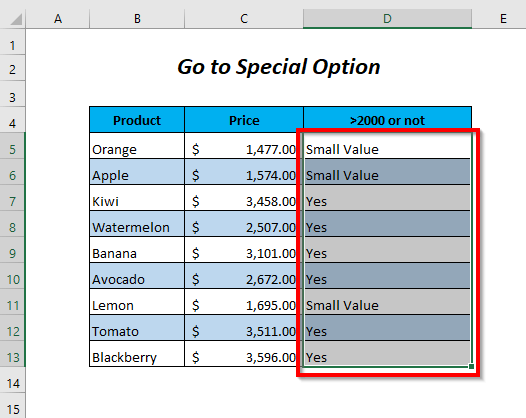
➤ Ndiqni Metodën-2 dhe do të merrni formulën e re me tekst Më i madh se 2000 në vend të Po .

Lexime të ngjashme
- Excel VBA: Si të gjeni dhe zëvendësoni tekstin në dokumentin Word
- Si të zëvendësoni tekstin midis dy karaktereve në Excel (3 mënyra të thjeshta)
- Si të gjesh dhe të zëvendësosh brenda përzgjedhjes në Excel (7 metoda)
- Si të gjesh dhe zëvendësosh nga lista me makro në Excel (5 shembuj)
- Si të zëvendësohet teksti pas një karakteri specifik në Excel (3 metoda)
Metoda-4: Përdorimi i një çelësi shkurtore për të zëvendësuar tekstin në Formulën Excel
Këtu, ne do të përdorim një çelës shkurtore për të zëvendësuar lehtësisht tekstin në formulën e mëposhtme.

Hapat :
➤ Shtypni tastin CTRL+TILDE (tastin mbi tastin TAB dhe poshtë Tasti ESC)
Më pas, ai do të tregojë formulatpërdoret në kolonën >2000 ose jo .

Tani, ndiqni Metodën-2 dhe do të merrni formulat e reja me një tekst Më i madh se 2000 në vend të Po .

➤ Shtypni një herë tastin CTRL+TILDE përsëri
Pas kësaj, do të merrni rezultatet e reja për shkak të ndryshimit të formulës në kolonën >2000 ose jo .

Metoda-5: Përdorimi i një kodi VBA
Në kolonën Çmimi i zbritur , ne kemi çmimet e zbritura pas përdorimit të një formule me një normë skontimi prej 0,06 dhe tani duam ta zëvendësojmë këtë normë skontimi me 0.04 duke ndryshuar këtë vlerë në formulë. Për ta bërë këtë këtu ne do të përdorim një kod VBA .
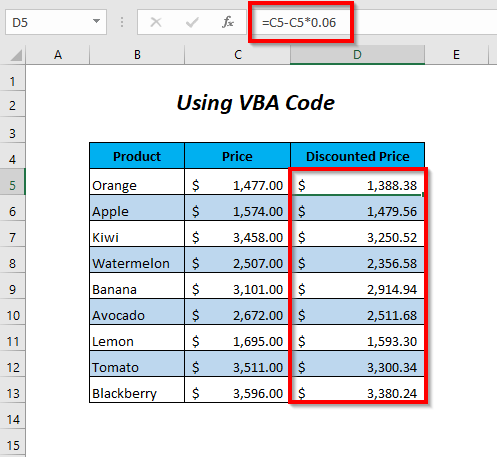
Hapi-01 :
➤ Shko te Zhvilluesi Tab >> Visual Basic Opsioni

Më pas, Redaktori Visual Basic do të hapeni.
➤ Shkoni te Fut Tab >> Moduli Opsioni
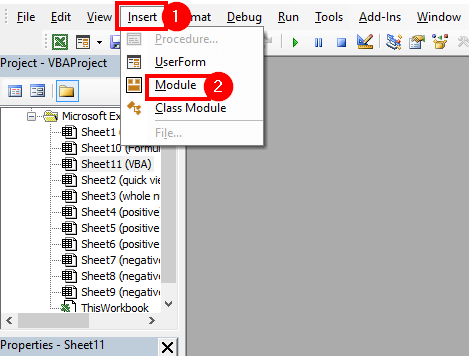
Pas kësaj, do të krijohet një Modul .

Hapi-02 :
➤Shkruani kodin e mëposhtëm
3291
Këtu, ne kemi caktuar vlerën tonë të vjetër 0.06 në variablin oldStr dhe 0.04 në ndryshoren newStr dhe D5,D6,D7,D8,D9,D10,D11,D12,D13 janë qelizat e diapazoneve tona të dëshiruara.
REPLACE do të zëvendësojë 0.06 me 0.04 në formulat e këtyre qelizave dhe në fund ruani këto vlera të reja në variablin newStr .

➤ Shtypni F5
Rezultati :
Në këtë mënyrë, ju do të jeni në gjendje të zëvendësoni 0.06 me 0.04 në formulat e kolonës Çmim me zbritje .

Lexo më shumë: Excel VBA për të gjetur dhe zëvendësuar tekstin në një kolonë (2 Shembuj)
Metoda-6: Përdorimi i funksionit SUBSTITUTE dhe FORMULATEXT me një kod VBA
Këtu, ne do të përdorim funksionin SUBSTITUTE dhe FORMULATEXT funksioni së bashku me një kod VBA për të zëvendësuar 0.06 me 0.04 në formulat e kolonës Çmimi i zbritur , dhe më pas ne do të marrë çmime të reja në kolonën Çmimi i ri . Për llogaritje shtesë, ne kemi shtuar një kolonë të re Formula .

Hapi-01 :
➤ Përdorni formulën e mëposhtme në qelizën E5
=SUBSTITUTE(FORMULATEXT(D5),0.06,0.04) Këtu, D5 është vlera e Kollona Çmim me zbritje.
- FORMULATEXT(D5) → kthen formulën e përdorur në qelizën D5
Dalja → C5-C5*0.06
- ZËVENDËSIMI(FORMULATEXT(D5),0.06,0.04) bëhet
ZËVENDËSIMI (C5-C5*0.06,0.06,0.04) → zëvendëson 0.06 me 0.04
Dalja → C5-C5*0.04

➤ Shtypni ENTER .
➤ Zvarritni poshtë mjetin Plotësoni dorezën .
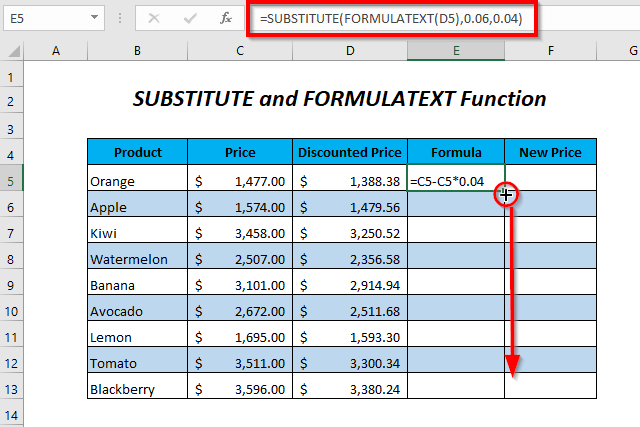
Pas kësaj, ne kemi formulat tona të reja në kolonën Formula , të cilat duam të përdorim për të marrë çmimet e reja në kolonën Çmimi i ri .

Për ta bërë këtë, ne kemipër të përdorur një kod VBA për të krijuar një funksion në fillim.
Hapi-02 :
➤ Ndiqni Hapin-01 of Metoda-5
6046
VOLATILE rillogaritet sa herë që ndodh llogaritja në çdo qelizë në fletën e punës dhe ky kod VBA do të krijojë një funksion të quajtur EVAL .

➤ Pasi të keni ruajtur kodin, kthehuni në fletën e punës.
➤ Shkruani emrin e funksionit të krijuar në qelizën F5 .
=EVAL(E5) EVAL do të na kthejë vlerën e formulës në qelizën E5 .

➤ Shtypni ENTER dhe tërhiqni poshtë mjetin Fill Handle .

Rezultati :
Pas kësaj, do të mund të zëvendësoni 0.06 me 0.04 në formulat e E re Çmimi kolona.

Lexo më shumë: Si të përdoret funksioni zëvendësues në Excel VBA (3 shembuj) <6 1>
Metoda-7: Përdorimi i funksionit REPLACE dhe FORMULATEXT me një kod VBA
Në këtë seksion, ne do të përdorim funksionin REPLACE dhe funksionin FORMULATEXT së bashku me një VBA kodi për të zëvendësuar 0.06 me 0.04 në formulat e kolonës Çmimi i zbritur , dhe më pas do të marrim çmime të reja në Çmimi i ri kolona.

Hapi-01 :
➤ Përdor formulën e mëposhtme në qelizën E5
=REPLACE(FORMULATEXT(D5),FIND("*",FORMULATEXT(D5),1)+1,4,0.04) Këtu, D5 është vlera e kolonës Çmimi i zbritur .
- FORMULATEXT(D5) → kthimin e përdorurformula në qelizë D5
Dalja → C5-C5*0.06
- FIND(“*”, FORMULATEXT(D5),1) → bëhet
FIND(“*”, C5-C5*0.06,1) → gjen pozicionin e shenjës “*”
Dalja → 7
- FIND(“*”,FORMULATEXT(D5),1)+1 → shton 1 me pozicionin e shenjës “*”
Dalja → 8
- REPLACE(FORMULATEXT(D5),FIND(“*”,FORMULATEXT(D5),1)+1,4,0.04) bëhet
REPLACE(C5-C5*0.06,FIND(“* ”, 8,4,0.04) → zëvendëson 0.06 me 0.04
Output → C5-C5*0.04

➤ Shtypni ENTER .
➤ Zvarritni poshtë mjetin Fill Handle .

Pas kësaj, ne kemi formulat tona të reja në kolonën Formula , të cilat duam t'i përdorim për të marrë çmimet e reja në kolonën Çmimi i ri .
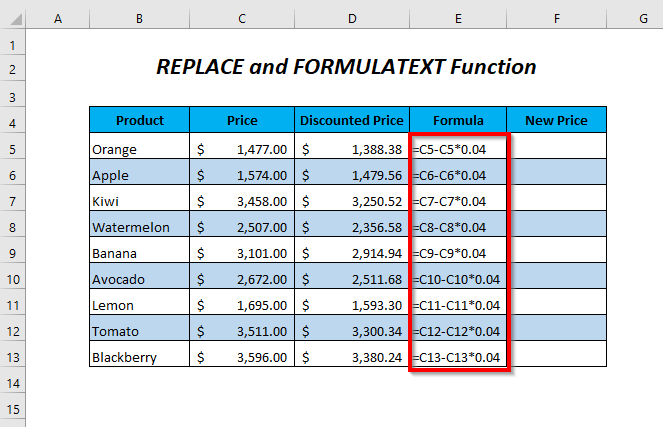
Për ta bërë këtë, ne do të përdorim funksionin tonë të krijuar EVAL në metodën e mëparshme.
Hapi-02 :
➤ Shkruani formulën e mëposhtme në qelizën F5 .
=EVAL(E5) EVAL do të na kthejë v alue e formulës në qelizën E5 .

➤ Shtypni ENTER .
➤ Zvarritni poshtë Plotëso dorezën mjet.
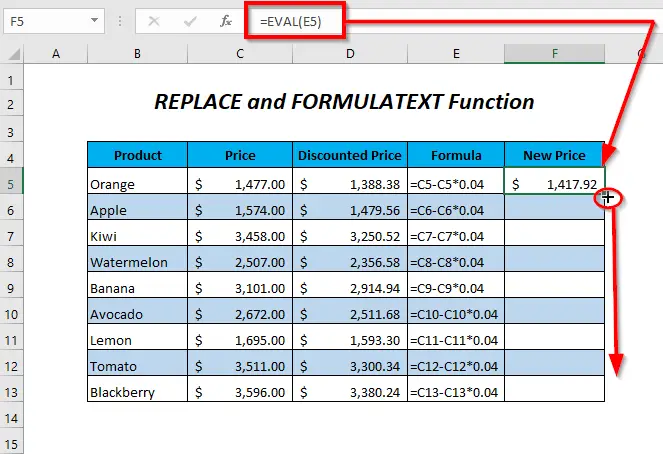
Rezultati :
Më në fund, do të mund të zëvendësosh 0.06 me 0.04 në formulat e kolonës Çmimi i ri .

Lexo më shumë: Gjeni dhe zëvendësoni një tekst në një gamë me Excel VBA (Makro dhe Forma e Përdoruesit)
Seksioni i praktikës
Për të bërë praktikë vetë, ne kemi ofruar një seksion Praktika si më poshtë në një fletë të quajtur Praktika . Ju lutemi bëjeni vetë.

Përfundim
Në këtë artikull, ne u përpoqëm të trajtojmë disa nga mënyrat për të zëvendësuar tekstin në formulën Excel. Shpresoj se do ta gjeni të dobishme. Nëse keni ndonjë sugjerim ose pyetje, mos ngurroni t'i ndani ato në seksionin e komenteve.

